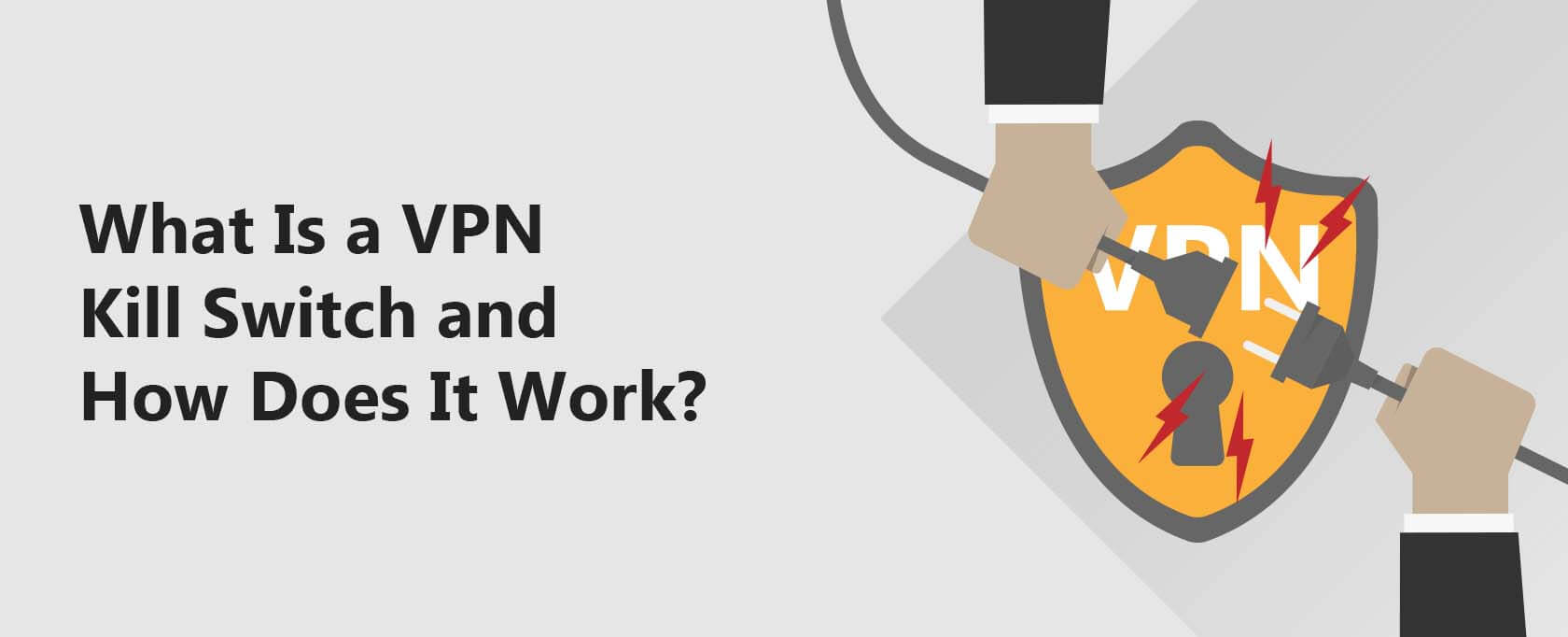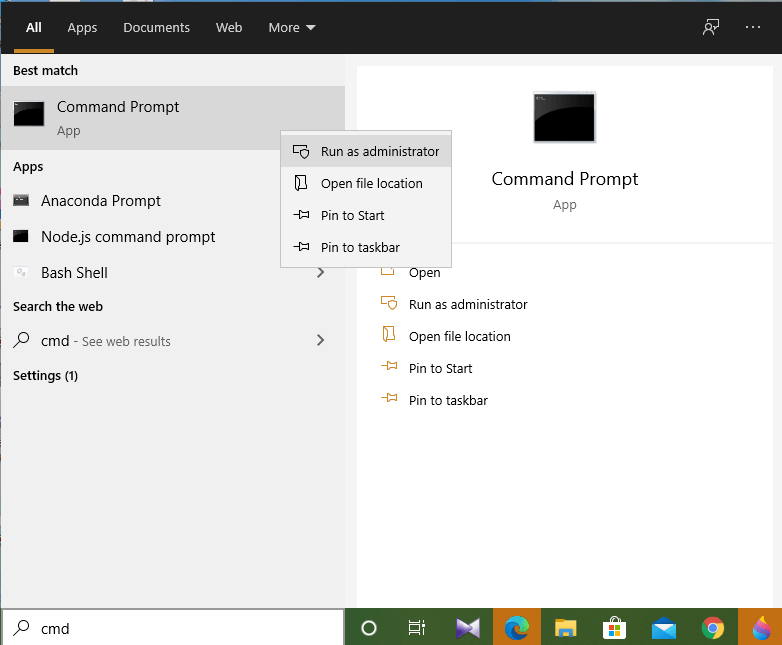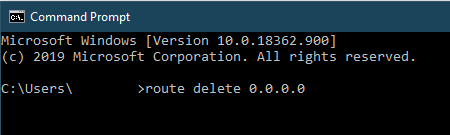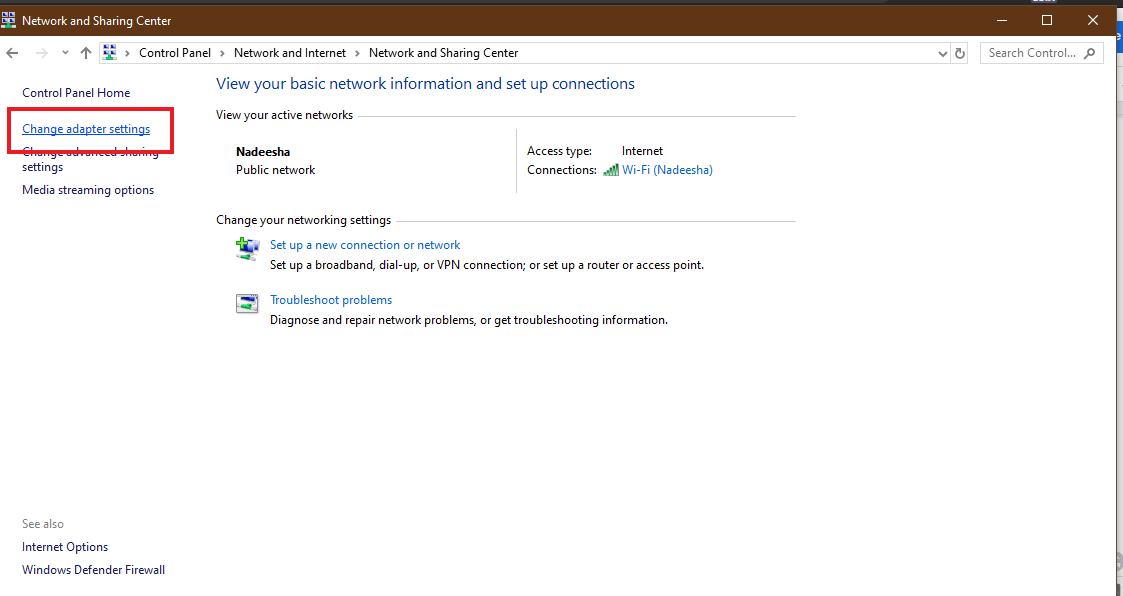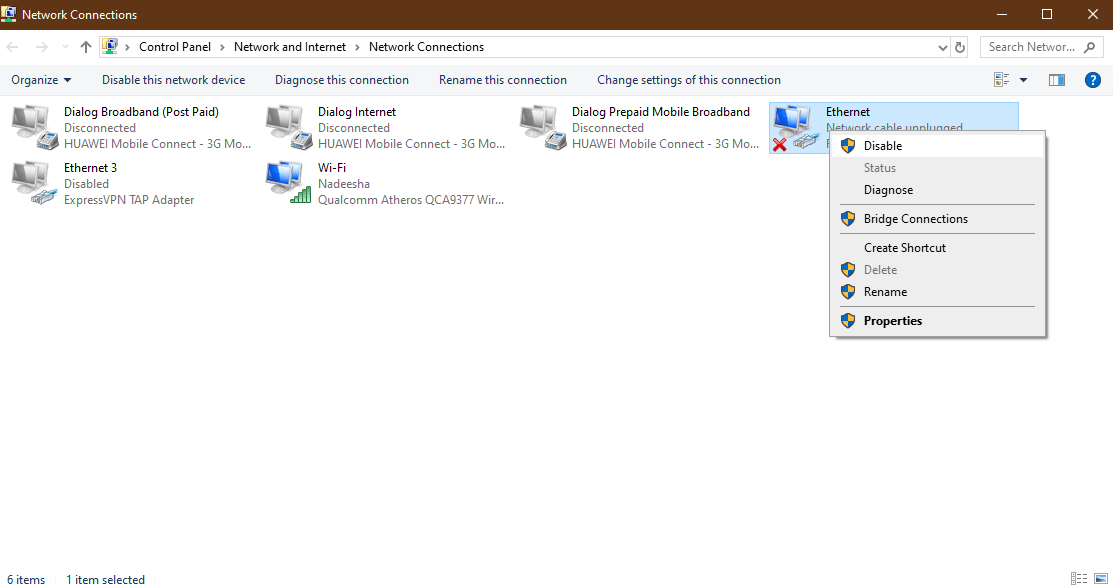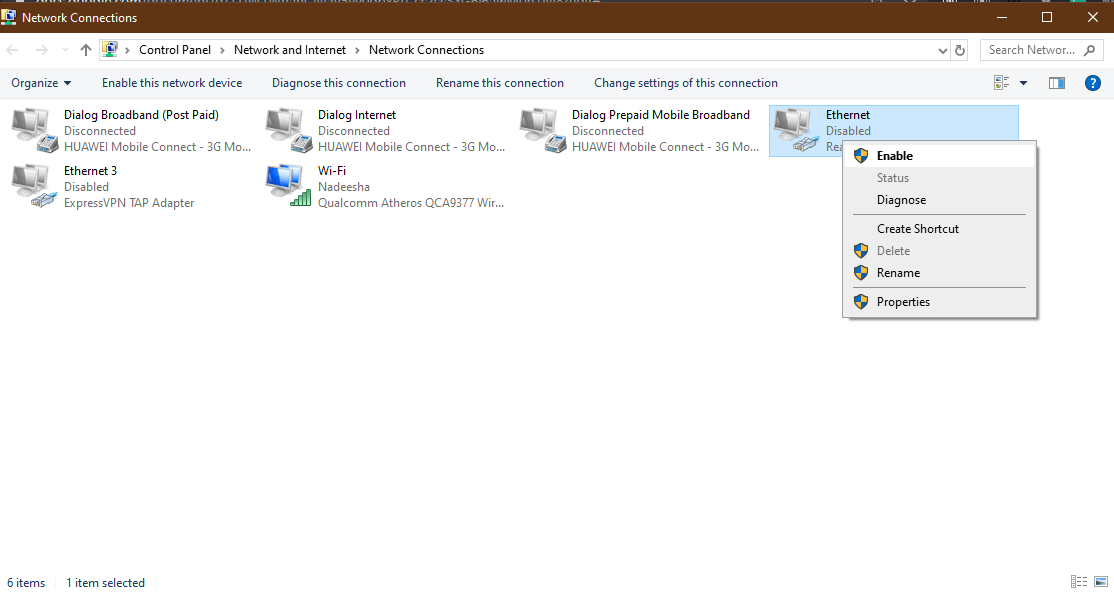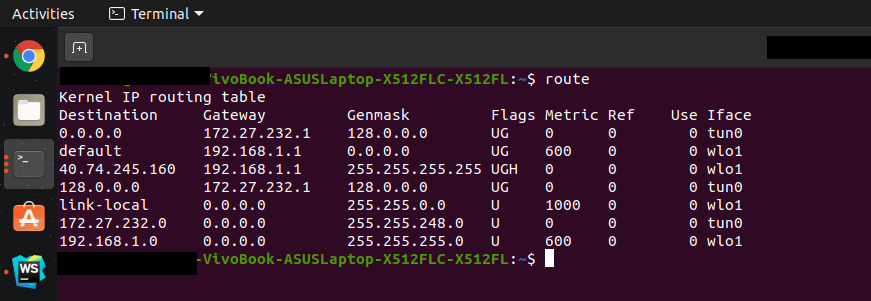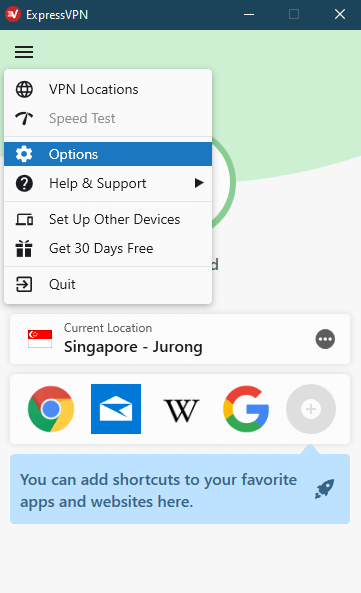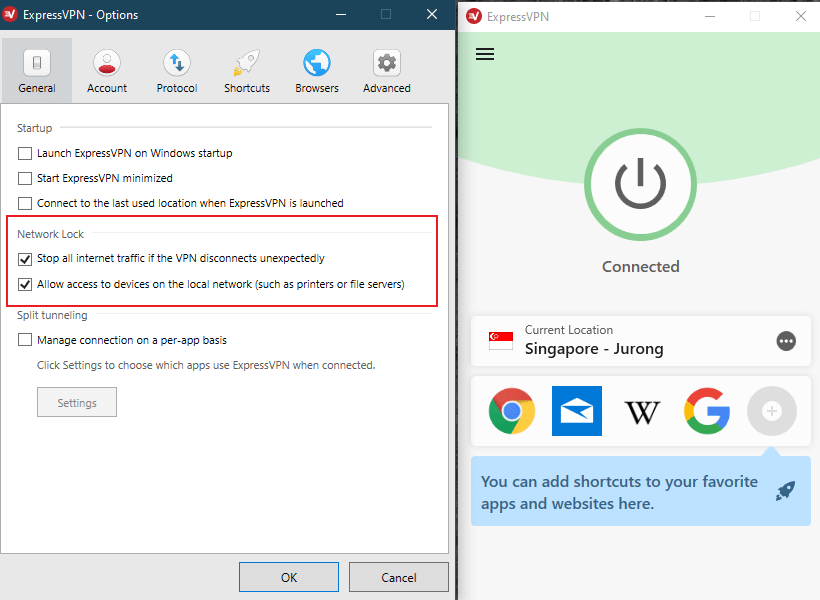VPN Kill Switch nedir ve nasıl çalışır?
VPN kill switch, VPN bağlantınızın kesildiğinde otomatik olarak internet bağlantınızı kesen bazı VPN’ler tarafından sunulan bir özelliktir.
Bu, gerçek IP adresinizi kullanmakta olduğunuz web sitesi veya uygulamanın öğrenmesini istemiyorsanız son derece kullanışlıdır.
Bu kılavuzda, VPN kill switch’in ne olduğunu, nasıl çalıştığını ve çeşitli platformlarda nasıl kurabileceğinizi ayrıntılı olarak anlatacağım.
Eğer kill switch özelliği olan bir VPN edinmek isterseniz, ExpressVPN‘i deneyebilirsiniz.
VPN kill switch’lerinin iki türü vardır:
- Aktif Kill Switch. VPN’den bağlantınızın kesildiğini size bildirir. Cihaz, savunmasız ağlara bağlanmasını önlemek için bu bilgiyi alır.
- Pasif Kill Switch. Aktif kill switch’ten daha güvenli olan pasif kill switch, VPN uygulaması aniden sunucu sinyallerini almamaya başladığında cihazınızın internet trafiği verilerini göndermesini engeller.
Tüm bunlar hakkında aşağıda daha fazla bilgi bulabilirsiniz.
VPN Bağlantı Hatasına Ne Sebep Olur?
Kill switch’i nasıl kuracağınıza geçmeden önce, güvenilir bir VPN’in başlangıçta neden başarısız olabileceğini kısaca ele alalım. İşte üç yaygın neden:
#1. VPN Sunucu Sorunları
VPN sunucunuzda fiziksel katman kesintileri veya dahili arızalar olduğunda, başarısız olması kaçınılmazdır. Sadece bu değil, sunucunun zayıf bağlantı gücü de VPN ile sürekli bağlantıyı kesintiye uğratır. Eğer birçok kullanıcı aynı anda sunucuya erişirse ve onu aşırı yüklerse, bu VPN bağlantısında sorunlara yol açabilir.
#2. Güvenilmez İnternet Bağlantısı
Sürekli olarak ağlar arasında geçiş yapıyorsanız, VPN başarısız olabilir. İnternet bağlantınız zayıf olduğunda da bu durum yaşanabilir.
#3. Antivirüs Ayarları veya Güvenlik Duvarı Ayarları
Bazı güvenlik duvarları ve antivirüsler, VPN’leri tehdit olarak değil, güvenlik önlemi olarak değerlendirir. Yani, hatta yönlendiriciniz bile VPN bağlantısını kesintiye uğratacak ve başarısız olmasına neden olacak şekilde yapılandırılabilir.
Öldürme Anahtarı Nasıl Kurulur
Evet, öldürme anahtarı harika bir ek güvenlik önlemi olmasına rağmen, çok az VPN bununla donatılmıştır. Bu yüzden herhangi bir işletim sisteminde OpenVPN öldürme anahtarını nasıl kuracağınızı bilmekte fayda var.
Evet, öldürme anahtarı harika bir ek güvenlik önlemi olmasına rağmen, çok az VPN bununla donatılmıştır. Bu yüzden herhangi bir işletim sisteminde OpenVPN öldürme anahtarını nasıl kuracağınızı bilmekte fayda var.
Bu sayede, VPN’iniz bir sorunla karşılaşırsa, kişisel verileriniz ve gizliliğiniz tehlikeye atılmayacak. Öldürme anahtarı anında internet bağlantınızı kesecektir.
Windows’ta OpenVPN Öldürme Anahtarı Nasıl Kurulur
Windows’ta öldürme anahtarı kurmak için, yolları (routes) kullanmak daha iyidir. Aşağıdaki adımlara geçmeden önce seçtiğiniz OpenVPN sunucusuna bağlı olduğunuzdan emin olun:
1. Komut İstemcisini yönetici haklarıyla çalıştırın ve “Yönetici olarak çalıştır” seçeneğini seçin.
2. OpenVPN bağlantısı kurulduğunda varsayılan yolu silin.
route delete 0.0.0.0
Varsayılan yolun başarılı bir şekilde silinmesinin ardından, komut satırı arayüzü “OK!” çıktısını verecektir.
Bu komut, varsayılan yönlendirme yöntemini silecek ve VPN’i internete erişimin tek yöntemi haline getirecektir. Bu nedenle, VPN erişilemez olduğunda internet bağlantınız kesilecektir.
İşletim sistemi, o yola tekrar erişebilene kadar beklemede kalacaktır. Ancak, bu durum kalıcı değildir. Eğer yönlendirici yeniden başlatılırsa veya adaptör devre dışı bırakılırsa, ayarlar varsayılan duruma dönecektir.
Örneğin, kararsız bir Wi-Fi bağlantısı kullanıyorsanız, bu yöntemle bir OpenVPN öldürme anahtarı kurmak pek iyi bir fikir değildir.
Ayrıca, varsayılan ayarları manuel olarak geri yükleyebilirsiniz:
- Denetim Masası’ndaki Ağ ve Paylaşım Merkezi’ne gidin.
- Adaptör ayarlarını değiştir seçeneğine tıklayın.
3. Ağ adaptörü üzerinde sağ tıklayın ve Devre Dışı Bırak seçeneğini tıklayın.
4. Ardından, devre dışı bırakılmış ağ adaptöründe tekrar sağ tıklayın ve Etkinleştir seçeneğini tıklayın.
macOS ve Linux’ta OpenVPN Öldürme Anahtarı Nasıl Kurulur
Ön Koşullar
1. Bu öldürme anahtarının hedeflendiği VPN ağ geçidinin IP adresini alın.
Host komutunu kullanarak
host
Mac VPN sağlayıcısının ana makine adı, OpenVPN yapılandırma dosyalarında bulunabilir.
2. Varsayılan ağ geçidine bağlı ağ arayüzü adını ve yerel ağın alt ağını alın.
Route komutunu kullanarak
Linux işletim sisteminde yukarıdaki komutu kullanmak için kök erişimi gereklidir.
3. .ovpn yapılandırma dosyasında değişiklikler yapın. İstemci yapılandırma dosyasında tun aygıtını -dev tun0 olarak değiştirin. Ardından, aynı yapılandırma dosyasındaki -remote seçeneği için ana makine adlarını IP adreslerine değiştirin.
Şimdi işletim sisteminiz için bir öldürme anahtarı oluşturmaya hazırsınız.
macOS
1. macOS’ta bir öldürme anahtarı oluşturmak için pf komut satırı aracını kullanın.
2. Sonraki işlemleri gerçekleştirmek için root veya sudo ile yönetici erişimi alın.
3. Pf’nin yapılandırmasını düzenleyin. Bunu, yapılandırma dosyasının konumuyla bir terminal penceresinde yapın
nano /etc/pf.conf
4. VPN bağlantı noktası dışındaki diğer bağlantı noktaları üzerinden herhangi bir internet bağlantısını engelleyin.
block drop all
pass on lo0
pass on utu0
pass out proto udp from any to (insert IP address of your VPN server) port
(add your port)
5. Şimdi kaydedin ve çıkın.
6. Değişikliklerin tamamlanması için, yeni eklenen kuralları içe aktarmanız gerekecektir:
pfctl – f /etc/pf.conf
7. Şimdi, yapmanız gereken tek şey güvenlik duvarını açmak:
pfctl -e
Pf etkinleştirildiğinde, öldürme anahtarı devreye girecektir. VPN güvenlik duvarı, tüm internet bağlantılarınızı güvenlik sağlayıcınızın şifrelemesiyle gerçekleştirecektir.
Ayrıca, şifrelenmemiş gelen ve giden trafik bağlantılarını da kesecektir. Önceki adımlarda belirtilen VPN sunucusunun netblock’undan başka hiçbir internet bağlantısı mümkün olmayacaktır.
Linux
Linux’ta manuel bir kill switch veya VPN güvenlik duvarı iki şekilde oluşturabilirsiniz.
iptables kullanarak kill switch
Iptables, Linux komut satırı güvenlik duvarı, yerleşik veya kullanıcı tanımlı kurallarla gelen ve giden internet trafiğini yönetmeyi sağlar.
Öncelikle mevcut iptables kural setini yedeklediğinizden emin olun. Bunu şu şekilde yapabilirsiniz:
iptables-save
1. Aşağıdaki kural setini içeren yeni bir kabuk betiği oluşturun:
iptables --flush
iptables --delete-chain
iptables -t nat --flush
iptables -t nat --delete-chain
iptables -P OUTPUT DROP
iptables -A INPUT -j ACCEPT -i lo
iptables -A OUTPUT -j ACCEPT -o lo
iptables -A INPUT --src 192.168.0.0/24 -j ACCEPT -i wlp6s0
iptables -A OUTPUT -d 192.168.0.0/24 -j ACCEPT -o wlp6s0
iptables -A OUTPUT -j ACCEPT -d 198.51.100.0 -o wlp6s0 -p udp -m udp --dport 1194
iptables -A INPUT -j ACCEPT -s 198.51.100.0 -i wlp6s0 -p udp -m udp --sport 1194
iptables -A INPUT -j ACCEPT -i tun0
iptables -A OUTPUT -j ACCEPT -o tun0
2. Oluşturulan betiği iptables-vpn.sh olarak kaydedin.
3. İzinleri ayarlayın.
chmod +x iptables-vpn.sh
4. Betiği çalıştırın.
./iptables-vpn.sh
ufw kullanarak kill switch
Ufw, Ubuntu’daki varsayılan güvenlik duvarı yapılandırma aracıdır. Bu, IPv4 veya IPv6 host tabanlı güvenlik duvarları oluşturmak için kolay ve kullanıcı dostu yollar sunar.
1. Ufw’yi yükleyin.
apt-get install ufw
Devam etmeden önce, olası bir hata durumunda güvenlik duvarı kural setini yedekleyin.
2. Aşağıdaki komutları yeni bir kabuk betiğine ekleyin:
ufw --force reset
ufw default deny incoming
ufw default deny outgoing
ufw allow in on tun0
ufw allow out on tun0
ufw allow in on wlp6s0 from 192.168.0.0/24
ufw allow out on wlp6s0 to 192.168.0.0/24
ufw allow out on wlp6s0 to 198.51.100.0 port 1194 proto udp
ufw allow in on wlp6s0 from 198.51.100.0 port 1194 proto udp
ufw enable
3. Betik dosyasını ufw-ks.sh olarak kaydedin.
4. İzinleri chmod ile ayarlayın.
chmod +x ufw-ks.sh
5. Betiği çalıştırın.
./ufw-ks.sh
VPN kill switch’iniz şimdi etkinleştirildi ve kullanıma hazır.
Güvenlik duvarını devre dışı bırakmak için ufw disable kullanabilirsiniz.
VPN Uygulamalarında Bulunan Kill Switch'ler
ExpressVPN
ExpressVPN, şu anda mevcut olan en iyi VPN’dir. ExpressVPN’deki kill switch, “Network Lock” (“Ağ Kilidi”) olarak bilinir ve Windows, Linux ve macOS dahil olmak üzere tüm platformlarda bulunur. ExpressVPN’de aniden bir arıza meydana gelirse, Ağ Kilidi VPN bağlantısı tekrar sağlanana kadar sizi internetten keser.
ExpressVPN aynı zamanda güvenilir ve harika bir Android VPN hizmeti sunar.
ExpressVPN’de Network Lock Nasıl Ayarlanır
1. Menüde Seçenekler‘e tıklayın.
2. Network Lock’u etkinleştirin.
NordVPN
NordVPN, kill switch’in birkaç sürümünü sunar. Sistem genelinde internet erişimini veya yalnızca belirli uygulamaları devre dışı bırakabilirsiniz.
NordVPN’de kill switch’i etkinleştirmek için şu adımları izleyin:
- Ayarlara gidin.
- Internet Kill Switch’i veya App Kill Switch’i etkinleştirin.
Kill Switch Özelliğine Sahip Diğer VPN’ler
Günümüzde, daha fazla VPN, en iyi VPN özelliklerine uyum sağlamaya çalışmaktadır. İşte kill switch özelliği sunan bazıları:
- HMA
- Private Internet Access
- AirVPN
- PureVPN
- SwitchVPN
- IPVanish
Bazı VPN sunucuları, TotalVPN ve Buffered gibi, hâlâ bu özelliklere uygun hale gelmelidir.
VPN Bağlantınız Kesildiğinde Korunma Yolları
Sadece kill switch’lere bağlı değilsiniz. Belirli üçüncü taraf uygulamalar, VPN bağlantınız istikrarsız olduğunda verilerinizi koruyabilir.
VPNetMon
VPNetMon belirtilen uygulamaları kapatır. Önce ilgili uygulamaları kapatmaya çalışır. Başarılı olamazsa, zorla kapatır. VPN bağlantınız düşerse, bu sizi güvencesiz bağlantılar kurmaktan alıkoyabilir.
VPN Watcher
VPN ağ bağlantınız yeniden sağlanana kadar, VPN Watcher uygulamaların internete veri göndermesini engeller. Bu, kill switch’e iyi bir alternatif olarak VPN bağlantı izleme aracıdır.
VPN Lifeguard
Bu ücretsiz ve açık kaynaklı yazılım, kill switch ile aynı hizmetleri sunabilir.
Windows Task Scheduler
Windows Görev Zamanlayıcısı, Windows’taki yerleşik olay kontrol özelliğini kullanır. Burada yeni bir görev oluşturmalısınız. VPN bağlantınız başarısız olduğunda, bu görevin bahsedilen uygulamaları kapatmasını sağlayın.
Sonuç
Günümüzde, izinsiz kullanıcıların bir VPN sunucusuna sızması neredeyse imkansızdır. Bu yüzden, VPN’niz arızalandığında saldırmayı beklerler. Bu nedenle, en iyi korunma önlemi, siber saldırganların cihazınıza erişmek istemesi durumunda önceden tedbirler almak olacaktır.
Kill switch ile bilgilerinizi güvende tutmanın kesin bir yoluna sahipsiniz. Bir VPN güvenlik duvarı oluşturup kill switch’i ayarlayabilir veya en güvenilir VPN’lerin bunu sizin yerinize yapmasına güvenebilirsiniz.
VPN güvenlik özellikleri hakkında daha fazla bilgi arıyorsanız, çift VPN, VPN split tunneling ve Onion over VPN rehberlerimize göz atmalısınız.
Sıkça Sorulan Sorular
Bazı kişiler bu sorulara verilen yanıtları yararlı buldu
Kimler VPN kill switch kullanmalı?
Kill switch, çevrimiçi gizlilik ve güvenlik konusunda endişesi olan herkes için önemli bir VPN özelliğidir. Hassas bilgileri göz atma, gizli bilgileri paylaşma, aktiviteler, muhalifler ve hatta gazeteciler bu kapsamdadır. Ayrıca torrent kullanıcıları ve coğrafi kısıtlamaları atlatan kişilere de önerilir.
VPN kill switch nasıl test edilir?
VPN'i başlatın ve kill switch özelliğini etkinleştirin. Eğer siteye ulaşılamadığını veya internet bağlantısı olmadığını görüyorsanız kill switch çalışıyordur. Sonra bir VPN sunucusuna bağlanın ve popüler bir web sitesine erişebildiğinizden emin olun. Ardından VPN sunucusundan bağlantıyı kesin (VPN uygulamasını kapatmayın) ve web sitesine yeniden erişmeyi deneyin.
Kaliteli bir VPN için kill switch ne kadar güvenilir?
İtibarlı VPN'ler, güvenilir kill switch'lere sahiptir. Farklı VPN sağlayıcıları kill switch'i farklı yöntemlerle uygular. Ancak hepsi, VPN bağlantısı kesilirse trafiği durdurma kuralına uyar. Kill switch'in başarısı veya başarısızlığı, yazılıma, VPN hizmetine, işletim sisteminize ve hatta internet bağlantınıza bağlıdır.
VPN bağlantıları neden başarısız olur?
VPN bağlantıları, birçok nedenle düşebilir veya başarısız olabilir. Yaygın olanlar arasında zayıf internet bağlantısı, güvenlik duvarı ve antivirüs ayarları, ağ değişiklikleri, bağlantı arayüzlerindeki değişiklikler ve cihaz sorunları bulunur. Bağlantılar ayrıca VPN sunucu sürelerindeki aksamalar, VPN çökmesi, VPN yönlendirme sorunları ve VPN trafiğinin engellenmesi nedeniyle de başarısız olabilir.
Hangi VPN sağlayıcılarında kill switch bulunur?
Birçok VPN sağlayıcısı, VPN uygulamalarının çoğunda bir kill switch sunar. Neredeyse tüm Windows VPN istemcileri kill switch ile gelir. Bazı sağlayıcılar, Mac, Android ve iOS cihazlar için kill switch özelliği sunmayabilir. Kill switch özelliğine sahip popüler VPN'ler arasında ExpressVPN, NordVPN, Surshark, Strong VPN, IPVanish ve PureVPN bulunmaktadır.